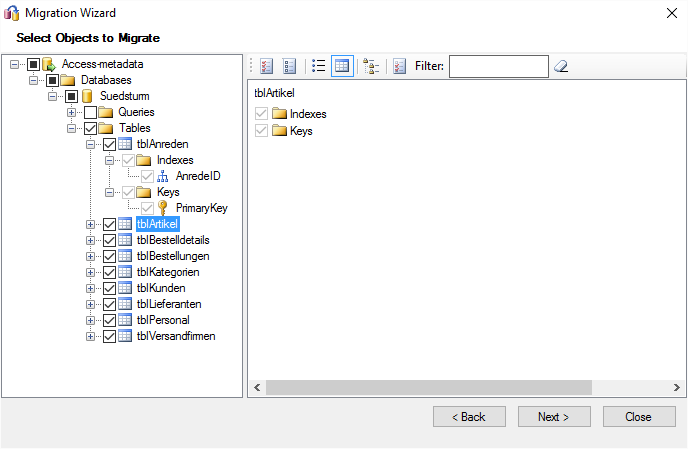Lies in den Artikel rein und unten bekommst Du ein unschlagbares Angebot!
Der Datenzugriff von .NET auf eine .mdb-Datei ist möglich, aber die vollen Möglichkeiten erlaubt erst beispielsweise eine Datenbank, die mit dem SQL Server verwaltet wird. Da viele Leser wohl von der Access-Schiene kommen, dürfte der eine oder andere seine Datenbank zum SQL Server transferieren wollen, um damit von einer .NET-Anwendung aus zu experimentieren. Dieser Artikel zeigt, wie Sie eine Migration der Tabellen und Abfragen einer Anwendung schnell realisieren.
Voraussetzung für die Durchführung der hier vorgestellten Techniken ist das Vorhandensein einer zu migrierenden Access-Datenbank sowie einer Instanz des SQL Servers.
Außerdem wollen wir den SQL Server Migration Assistent for Access (kurz SSMA) nutzen, um die Migration durchzuführen. Diesen laden Sie von der folgenden Webseite herunter:
https://www.microsoft.com/en-us/download/confirmation.aspxid=43690
Nach dem Download starten Sie direkt den Setup-Assistenten des SSMA. Die dazu nötigen Schritte sind selbsterklärend.
Start des SQL Server Migration Assistants
Der Assistent wird standardmäßig mit dem SSMA aufgerufen und liefert vorab eine Liste der anstehenden Aufgaben (siehe Bild 1).
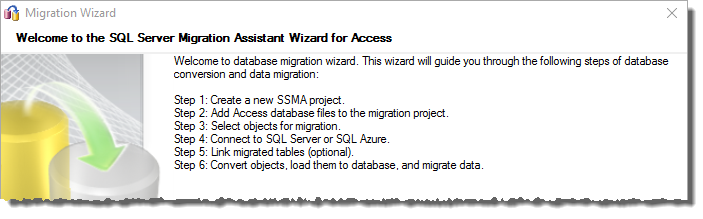
Bild 1: Startdialog des SSMA-Assistenten
Im ersten Schritt fragt der Assistent dann direkt den Namen des zu erstellenden SSMA-Projekts ab (nicht zu verwechseln mit dem Namen der zu erstellenden Datenbank) sowie den Speicherort der Projektdatei (siehe Bild 2).
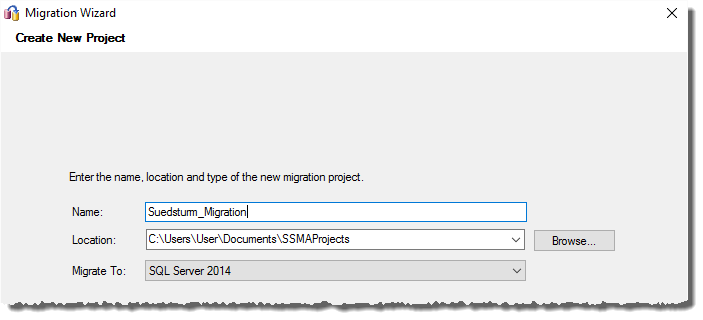
Bild 2: Angabe des Namens des Migrationsprojekts und des Speicherortes
Quelldatenbank auswählen
Der folgende Schritt des Assistenten fragt dann den Namen der Access-Datenbank ab, deren Tabellen in eine SQL Server-Datenbank übertragen werden sollen (siehe Bild 3). Hier wählen wir die Datei Suedsturm.mdb aus, da wir deren Tabellen für folgende Artikel als Beispieldatenbank verwenden wollen.
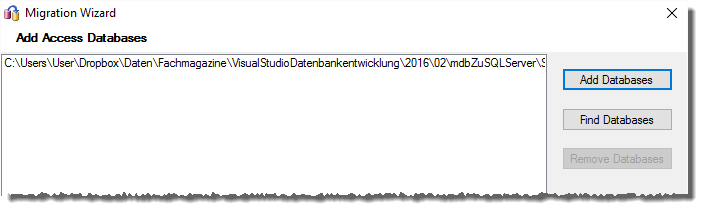
Bild 3: Hinzufügen der zu migrierenden Access-Datenbank
Danach folgt die Auswahl der zu migrierenden Tabellen und Abfragen (siehe Bild 4). Wir wollen an dieser Stelle nur Tabellen übertragen, also aktivieren wir nur den Haken des Eintrags Tabellen und erweitern die darunter befindlichen Elemente (die Migration von Abfragen ist auch nicht sonderlich ergiebig). Im rechten Bereich sehen Sie dann die Eigenschaften der Tabellen, insbesondere der Indizes und Schlüsselfelder.